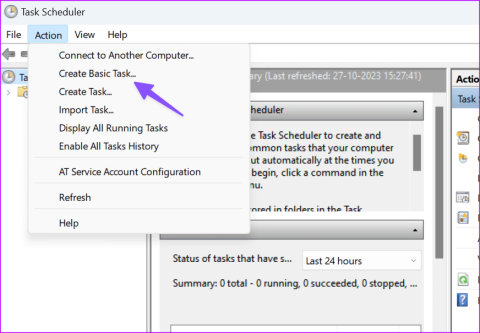La funzionalità di sospensione o ibernazione ci consente di tenere spesso i computer accesi. Successivamente, per un periodo prolungato, potrebbe influire sulle prestazioni complessive del sistema e sulla durata della batteria nel caso dei laptop. È qui che la pianificazione dello spegnimento automatico in Windows salva la giornata. Segui per imparare a impostare un timer di spegnimento in Windows.

Supponiamo che il pulsante di accensione del computer sia rotto. Oppure, per qualche strano motivo, il tuo PC non si spegne manualmente quando fai clic su Spegni nel menu di Windows. La pianificazione dello spegnimento automatico sarà la strada da percorrere. A parte i problemi tecnici, programmare lo spegnimento ti farà risparmiare la carica della batteria se sei il tipo che si addormenta mentre lavora fino a tardi sul tuo laptop.
1. Impostare lo spegnimento automatico utilizzando l'Utilità di pianificazione
L'Utilità di pianificazione è un'app integrata nel sistema operativo Windows e puoi sfruttarla al meglio per pianificare diverse attività. Ecco come utilizzarlo per programmare uno spegnimento automatico sul tuo PC.
Passaggio 1: digita Utilità di pianificazione nella barra di ricerca del tuo computer Windows e premi Invio.
Passaggio 2: nella sezione Azioni, fare clic su Crea attività di base.

Passaggio 3: assegnare un nome all'attività, una descrizione (facoltativa) e fare clic su Avanti. Per questo tutorial, chiameremo l'attività: Spegnimento automatico alle 00:00.

Passaggio 4: scegli la frequenza con cui desideri eseguire l'attività e fai clic su Avanti. Cioè, quanto spesso vuoi spegnere il PC. Potrebbe essere giornaliero, settimanale, mensile, ecc. Potrebbe essere un'attività una tantum.

Passaggio 5: Successivamente, seleziona una data di inizio e l'ora in cui desideri che il PC si spenga automaticamente.

Passaggio 6: nella nuova finestra, seleziona Avvia un programma e tocca il pulsante Avanti.

Passaggio 7: seleziona il programma che attiva lo spegnimento del PC. Fare clic sul pulsante Sfoglia.

Passaggio 8: andare in fondo alla pagina, selezionare l'applicazione di arresto e fare clic su Apri.
Passaggio 9: digitare -s nella casella Aggiungi argomenti (facoltativo) e fare clic su Avanti.

Passaggio 10: visualizzare l'anteprima dell'attività di spegnimento automatico nella nuova finestra e fare clic su Fine.

Successivamente, il computer si spegnerà automaticamente all'ora specifica impostata nell'Utilità di pianificazione. Se è impostato su Giornaliero nel passaggio 4 (sopra), il computer si spegnerà automaticamente ogni giorno all'ora impostata.
2. Utilizzare il prompt dei comandi
Puoi utilizzare il menu del prompt dei comandi per spegnere automaticamente un PC Windows. L'unico inconveniente è che il comando viene eseguito in background e non riceverai alcun indicatore che ti ricordi di salvare il tuo lavoro. Seguire i passaggi seguenti.
Passaggio 1: premi il tasto Windows per aprire il menu Start, digita Prompt dei comandi e premi Invio.
Passaggio 2: nella finestra del prompt dei comandi, immettere il comando indicato di seguito. Sostituisci XXXX con il numero di secondi dopo i quali il computer si spegne. Ad esempio, puoi inserire ' shutdown -s -t 7200 -f ' per spegnere automaticamente il computer dopo due ore.
spegnimento -s -t XXXX -f

Passaggio 3: puoi anche spegnere il PC a un orario specifico. Ad esempio, puoi inserire ' alle 22:30 shutdown /s ' e spegnere il PC.
al momento dello spegnimento/s

Consulta la nostra guida se il prompt dei comandi non si apre sul tuo PC Windows.
La finestra di dialogo Esegui è anche uno strumento utile per eseguire comandi rapidi e portare a termine le operazioni. Sì, è utile pianificare lo spegnimento automatico in Windows. Naturalmente, dovrai memorizzare e digitare il comando ogni volta che desideri utilizzare la finestra di dialogo Esegui.
Passaggio 1: premere la scorciatoia da tastiera Windows + R per aprire la finestra di dialogo Esegui.
Passaggio 2: digitare il comando seguente e fare clic su OK:
spegnimento -s -t XXXX

Sostituisci XXXX con il numero di secondi.
4. Comando timer di spegnimento di Windows nella barra di ricerca
La barra di ricerca di Windows è piuttosto ricca di funzionalità. Offre il modo più veloce per impostare un timer di spegnimento automatico su Windows.
Passaggio 1: premere il tasto Windows e cercare il seguente comando:
tempo di spegnimento -s -f -t

Passaggio 2: sostituisci l'ora con il numero di secondi e premi Invio.
Assicurati di salvare le modifiche prima che il PC si spenga in un momento specifico.
5. Creare un collegamento sul desktop per il timer di spegnimento
Le scorciatoie sono fantastiche per avviare rapidamente le tue app e i tuoi software preferiti. Funzionano anche per file batch e comandi eseguibili rapidi. Se non vuoi ricordare uno specifico comando di spegnimento automatico, puoi creare un collegamento sul desktop per esso.
Passaggio 1: fare clic con il pulsante destro del mouse sul desktop ed espandere Nuovo dal menu contestuale.
Passaggio 2: seleziona Collegamento.

Passaggio 3: immettere il seguente comando. Fare clic su Avanti – Sostituisci XXXX con il numero di secondi dopo i quali desideri spegnere il PC:
spegnimento -s -t XXXX

Digita un nome per il collegamento. Premi il pulsante Fine.

Windows crea un collegamento sul desktop. Puoi fare doppio clic su di esso per avviare il timer.
6. Ibernazione automatica di Windows con opzioni di risparmio energia
Quando spegni il PC Windows, il passaggio all'avvio del flusso di lavoro richiede del tempo. Puoi invece mettere il tuo PC Windows in modalità di ibernazione, che è la combinazione perfetta tra sospensione e spegnimento.
Passaggio 1: premere il tasto Windows e cercare Opzioni risparmio energia.
Passaggio 2: apri le impostazioni avanzate.

Passaggio 3: espandere Sospensione e selezionare Ibernazione dopo.

Puoi impostare il tuo laptop Windows in modo che entri in ibernazione con la batteria o quando viene collegato dopo un periodo di tempo specificato.
Spegni pacificamente
Pochissime persone utilizzano questa funzionalità e sono consapevoli della sua esistenza. La capacità di pianificare l'arresto automatico è una funzionalità utile di Windows. Se lavori al computer tutto il giorno e trovi difficile lasciare lo schermo per andare a letto, puoi programmare lo spegnimento automatico all'ora di andare a dormire.
La funzione può funzionare anche come funzione di controllo parentale. Puoi programmare lo spegnimento automatico dei computer dei tuoi figli per limitare il loro tempo dedicato ai giochi o alla visione di film sui loro computer personali (o domestici).